התקנת עמדה מקומית וחיבור לשרת מקשרון קיים
פתיחת פורטים בחומת האש- פיירוול
הפורטים הבאים חייבים להיות פתוחים:
3306
3307
יש להקפיד על גם TCP וגם UDP
תקלות נפוצות.
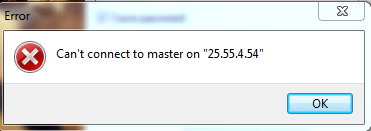
דבר ראשון יש לבדוק שהתכונה דלוקה בעמדה הראשית (שרת).
במידה והעמדה מתחברת בתוך הרשת הפנימית (בתוך המשרד) יש לבדוק שהקלדתם את כתובת ה IP הנכונה של השרת.
אפשר לראות את הכתובת ה IP של השרת בעמדת השרת:
 במידה והקלדתם את הכתובת הנכונה ועדין יש הודעה שגיאה.
במידה והקלדתם את הכתובת הנכונה ועדין יש הודעה שגיאה.
יש להגדיר את ה Firewall בשרת שיאפשר גישה לפורט 3306 ו 3307 או לסגור את ה Firewall לגמרי (לא מאובטח).
התקנת עמדה מקומית
מעודכן ל-נובמבר 2020
בפרק זה נעסוק בהתקנה של תוכנת ה"מקשרון ביזנס" על גבי עמדה מקומית.
הכנה להתקנה
לפני שנתחיל בתהליך ההתקנה, יש לוודא שברשותך נמצא מחשב תקין, מחובר לרשת מקומית. בנוסף, יש לבדוק שהוא אכן עומד בדרישות המינימליות של תכנת ה"מקשרון ביזנס". נבדוק גם כי המשתמש מוגדר כמנהל המחשב (Admin) ושפתוחות בפניו ההרשאות המלאות.
נבדוק גם שהPORTים של ה"מקשרון" (ברירת מחדל: 3306 ו3307) פתוחים ב"חומת האש", ובנתב (Router) מוגדרת העברת תקשורת (Port Forwarding) מהפורטים האלה לכתובת IP של השרת ברשת הפנימית. על מנת לקבוע את ההגדרות הללו בצורה חד משמעית, ניתן לפנות אל ספק האינטרנט.
יש לבדוק גם כי כתובת הIP של המשרד ידועה לנו על ידי פניה לספק האינטרנט או על ידי בדיקה באתרים חיצוניים המציגים את כתובת הIP של הגולש כגון www.noc.co.il .
ההתקנה עצמה
ניתן להוריד את קובץ התקנה מהעמוד הראשי של האתר www.mekashron.co.il או להעתיק את קובץ ההתקנה שהורדנו במחשב אחר לעמדה המקומית. לאחר שסיימנו להוריד את הקובץ או להעתיק אותו, נפעיל את תוכנת ההתקנה על ידי לחיצה כפולה על הקובץ. נבחר את שפת ההתקנה המבוקשת, ונאשר.
כעת ייפתח בפנינו חלון הגדרת מיקום ההתקנה לתוכנה (מומלץ שלא לשנות את הגדרות ברירת המחדל) נאשר על ידי לחיצה על"הבא".
החלון הבא שנפתח בפנינו הוא חלון ה"מרכיבים". בחלון זה נבחר את האפשרות Client שתגדיר את המחשב הנוכחי כלקוח של התוכנה, ולא כמשתמש המנהל אותה. על ידי בחירה באופציה זו, לא יותקן MySQL על העמדה.
נפתח בפנינו מסך "מיקום בתפריט התחלתי" בו נלחץ על "הבא".
כעת נפתח בפנינו מסך "משימות נוספות" שגם אותו נאשר על ידי לחיצה על "הבא".
לאחר שבחרנו את ההגדרות הרצויות יפתח בפנינו חלון אישור ההגדרות. נבדוק כי אכן כל ההגדרות נכונות, ונלחץ על כפתור "התקן" שיקפיץ לפנינו הודעת פופ – אפ המודיעה שישתנו הגדרות איזור הזמן במחשב בעקבות ההתקנה. נאשר אותה על ידי לחיצה על "אישור".
לאחר ההתקנה
לאחר ההתקנה התוכנה תופעל אוטומטית בפעם הראשונה. נסמן ב – V את "הצג אפשרויות חיבור" ונבצע שינוי בהגדרות ברירת המחדל על ידי סימון האפשרות "אני עמדה" במקום "אני שרת".
נכתוב בשורת הכתובת את כתובת השרת (הכתובת שביררנו בתחילת הפרק).
בחלון הכניסה שנפתח בפנינו נראה את שם המשתמש Admin ושורה ריקה להקלדת סיסמא המהווים את פרטי הכניסה הראשוניים של התוכנה המותקנת על העמדה. במידה והוגדרה סיסמא למשתמש "Admin" נקליד אותה בשורה המתאימה ונלחץ על "כניסה".
ברגע שניכנס לתוכנה, היא תעדכן באופן אוטומטי את עדכון התוכנה האחרון מהשרת. במידה והתוכנה תמצא גרסה חדשה יותר היא תיסגר ותופעל מחדש, תוך כדי עדכון ותיאום הגרסה לגרסה העדכנית ביותר של התוכנה.
ניתן לכבות את אפשרות בדיקת הגרסה המתבצעת בכל הפעלה של התוכנה על ידי בחירה באפשרות המתאימה ב"ראשי"-"הגדרות".
המסך הבא יודיע לנו על תקופת הניסיון של התוכנה. כעת נוכל לבחור באפשרות ה"הרשמה בחינם" שתאפשר לנו רישום של התוכנה על ידי מילוי הפרטים בצורה מקוונת.
כשנעבור למסך הבא עלולה להופיע הודעה של "חומת האש" ממערכת ההפעלה. נבחר ב"בטל חסימה" ונעבור למסך הראשי של התוכנה.
עד כאן פרק "התקנה על גבי עמדה מקומית"
בעיות נפוצות בהתקנת עמדה ופתרונן
- הודעת שגיאה "Can't connect to master on .." בכניסה לתוכנה
דבר ראשון יש לבדוק שהתכונה דלוקה בעמדה הראשית (שרת).
במידה והעמדה מתחברת בתוך הרשת הפנימית (בתוך המשרד) יש לבדוק שהקלדתם את כתובת ה IP הנכונה של השרת.
אפשר לראות את הכתובת ה IP של השרת בעמדת השרת:
במידה והקלדתם את הכתובת הנכונה ועדין יש הודעה שגיאה יש להגדיר את ה Firewall בשרת שיאפשר גישה לפורט 3306 ו 3307 או לסגור את ה Firewall לגמרה (לא מאובטח).
במידה ומתחברים דרך האינטרנט (מהבית) יש לבדוק שהקלדתם את הכתובת החיצונית של השרת במשרד. ניתן לבדוק את הכתובת החיצונית על ידי כניסה לאתר www.noc.co.il מהמחשב שרת במשרד בלבד!
במידה וכתובת ה IP נכונה יש לבדוק שהפורטים 3306 ו 3307 ב Router מופנים למחשב שרת במשרד.
מומלץ להזמין מספק האינטרנט כתובת IP קבוע על מנת לחוסך בדיקת כתובת IP על פעם שהכתובת משתנה.
|
תיאור הבעיה
|
גורם לבעיה
|
פתרון
|
|
לא מתקבל שם משתמש וסיסמה בכניסה ראשונה לתוכנה
|
שימוש בפרטי כניסה שונים מברירת מחדל או מהמשתמשים שמוגדרים בתוכנה
|
להשתמש בנתוני ברירת מחדל: שם משתמש admin וסיסמה ריקה
להיכנס בתור admin ולוודא שמ משתמש וסיסמה שאיתם בוצע ניסיון כניסה
|
|
הודעת שגיאה "Can't connect to master on .." בכניסה לתוכנה
|
הגדרות חיבור שגויות
|
לוודא שהשרת פעיל ונגיש
לוודא אפשרויות חיבור במסך כניסה - אפשרויות תקינות למחשב בודד או שרת הם: "אני עמדה" בסוג החיבור, וכתובת השרת (IP או שם השרת) תקינה
לבדוק שיש אייקון של BusinessSrv ("כדור הארץ כחול") בשורת המשימות של העמדה
לוודא שהפורטים 3306 ו3307 פתוחים ב"חומת אש" שבשרת
לוודא שבשרת ובעמדה יש גרסה תואמת והכי מעודכנת
|
|
הודעת שגיאה הקשורה לחיבור לMySQL
|
הגדרות MySQL בשרת שגויות
|
לוודא שהסרוויס של MySQL רץ תקין בשרת, אם כן - לנסות לעצור אותו ולהפעיל מחדש
|
|
הודעת חסימה של "חומת אש" בעמדה
|
התוכנה רצה תחת משתמש מוגבל של מערכת הפעלה
|
להיכנס למערכת הפעלה תחת משתמש עם הרשאות ניהול, להריץ תוכנה לעשות "בטל חסימה" על כל הודעות "חומת אש" שיקפצו
|
|
התוכנה נפתחת תקין, אבל במקום עברית רואים סימני שאלה או ג'יבריש
|
הגדרות איזוריות לא תואמות
|
להיכנס ל"לוח הבקרה" של מערכת הפעלה, וב"הגדרות איזוריות" לוודא שבכלמקום מסומן "עברית" ו"ישראל".
|
.